当您在 Windows 11 上遇到“网络连接不可用”的错误时,可能感到沮丧。别担心,php小编香蕉在这里帮助您解决这个问题。文中将详细介绍如何排除故障并连接到网络,包括添加新网络的方法。请继续阅读以下内容,了解解决 Windows 11 网络连接问题的逐步指南。
1.在桌面右下角点击宽带连接图标进入网络设置页面
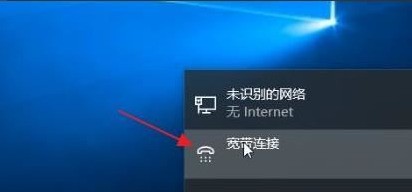
2.点击网络和共享中心按钮
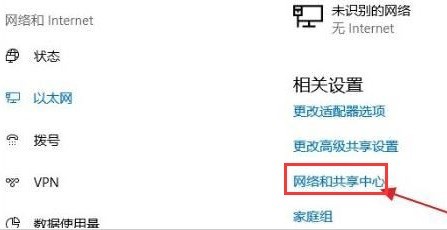
3.在更改网络设置栏目中点击设置新的连接或网络按钮
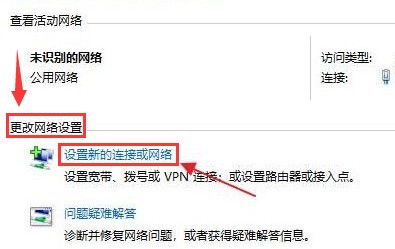
4.随后在连接到Internet选项中创建一个新宽带连接
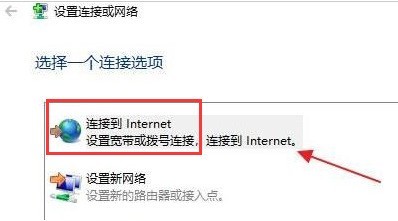
5.输入新网络的用户名以及密码信息
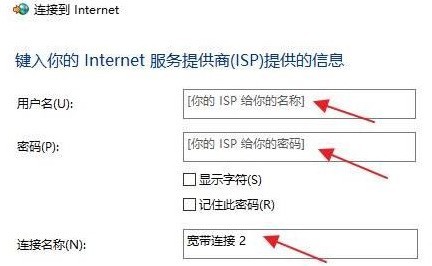
6.编辑完成后点击连接按钮等待网络连接成功即可
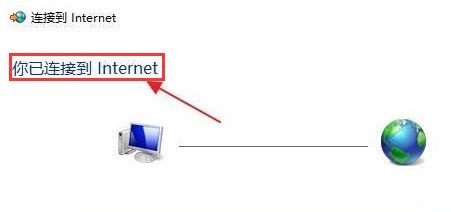
以上是Windows11无法连接网络怎么办_Windows11添加新网络方法介绍的详细内容。更多信息请关注PHP中文网其他相关文章!




